windows xp系统安装版安装教程详细介绍
- 分类:帮助 回答于: 2021年04月26日 13:52:00
作为一款经典的操作系统,xp系统凭借操作简单、清新自然、兼容性强等特性拥有众多的粉丝,尽管xp已经被淘汰,不过使用xp系统的用户仍不在少数,有用户下载了原版xp系统,但是不知道要怎么安装,所以下面小编就详细跟大家介绍xp系统安装的教程。
1、在我们的电脑下载一个小白一键重装系统软件,小白一键重装系统,针对于小白用户的一款软件,打开之后我们选择xp系统。
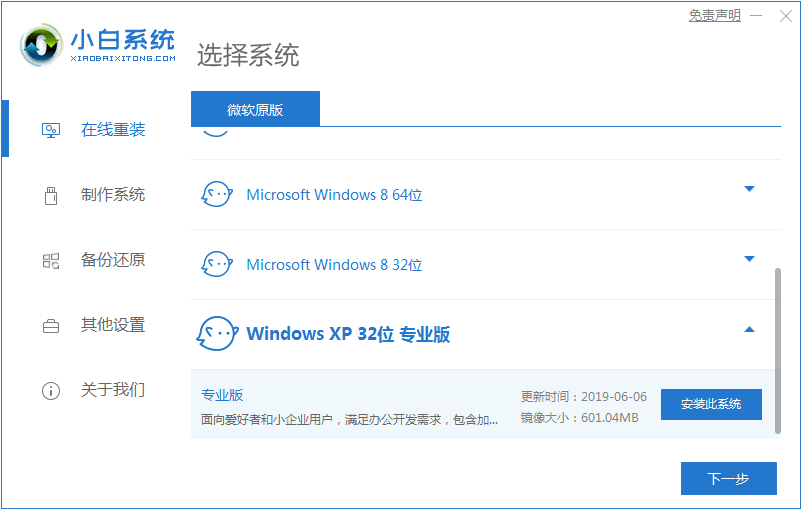
2、耐心等待软件将系统下载完成即可。

3、系统下载完成就对环境进行部署。然后点击立即重启。

4、重启之后按下快捷键F12,(不同的电脑不同快捷键)进入启动页面,选择第二选项。

5、进入pe系统后,耐心等待软件安装系统完成后,继续安装xp系统,重启电脑即可。


6、最后重启进入系统桌面后,代表已经可以开始使用了。

以上就是xp系统安装版的安装教程啦,希望能帮助到大家。
 有用
26
有用
26


 小白系统
小白系统


 1000
1000 1000
1000 1000
1000 1000
1000 1000
1000 1000
1000 1000
1000 0
0 0
0 0
0猜您喜欢
- 技术编辑教您电脑打不出字如何解决..2019/01/30
- 联想笔记本重装系统bios如何设置..2020/07/16
- 电脑上哪个键会锁定鼠标2020/08/22
- 教你系统还原软件哪个好用..2021/06/18
- 硬盘分区表修复,小编教你硬盘分区表损..2018/08/25
- 小编教你amd显卡和amd显卡驱动下载方..2020/10/29
相关推荐
- 小编教你打开img文件2018/10/26
- 显卡会转就是屏幕不亮怎么办..2020/10/14
- ipad可以打电话吗2020/08/13
- cad快捷键命令大全,小编教你cad快捷键..2018/07/12
- 0x000000D1,小编教你解决电脑蓝屏代码..2018/01/16
- 为什么我们的电脑没声音2020/11/03

















